- Müəllif Abigail Brown [email protected].
- Public 2023-12-17 06:39.
- Son dəyişdirildi 2025-01-24 12:02.
Cəmi altı düymə ilə belə Apple TV Siri Pult güclü pultdur və onun əsas bacarıqlarından necə istifadə edəcəyini öyrənmək çox asandır.
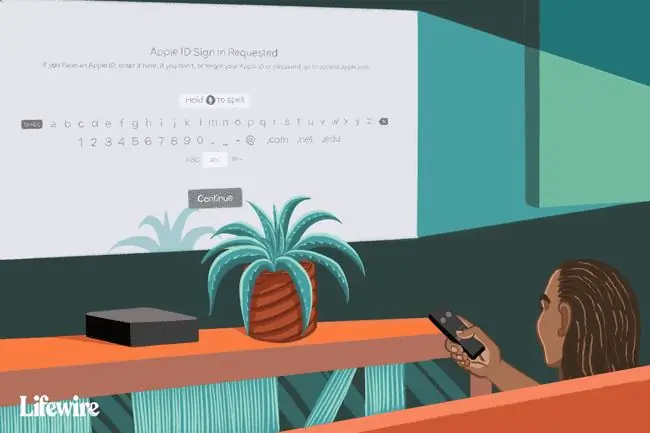
Bu əsaslardan kənara çıxaraq, bu pultla (və ya hətta düzgün konfiqurasiya edilmiş alternativ pultla) səkkiz həqiqətən faydalı şey edə bilərsiniz. Bunlar Apple TV-dən necə istifadə etdiyinizdə müsbət fərq yarada bilər.
Tez Yenidən Başla
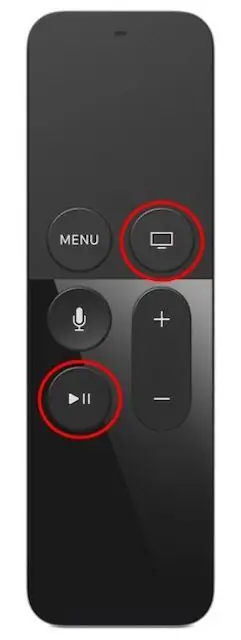
Səs yoxdur? Ləng menyular? Kəkələmə oyunları?
Narahat olmayın. Yəqin ki, genişzolaqlı şəbəkənizi təkmilləşdirməyə və ya Apple TV-ni mağazaya geri göndərməyə ehtiyacınız olmayacaq - sizə lazım olan tək şey sistemi yenidən başlatmaqdır.
Bunu etməyin iki yolu var:
- Parametrlərə keçin > Sistem > Yenidən başladın.
- Apple TV-də işıqlar yanıb-sönənə və Yuxu ekranı görünənə qədər Home və Oynat/Pause düymələrini basın. Apple TV-ni və əlavə edilmiş cihazları söndürmək üçün Yuxu klikləyin. Yenidən başlamaq üçün Home düyməsinə basın.
Yenidən yükləmə hər şeyi həll etmirsə, o zaman qabaqcıl problemlərin aradan qaldırılması üçün məsləhətlərimizə müraciət etməlisiniz.
Tələb üzrə Yuxu
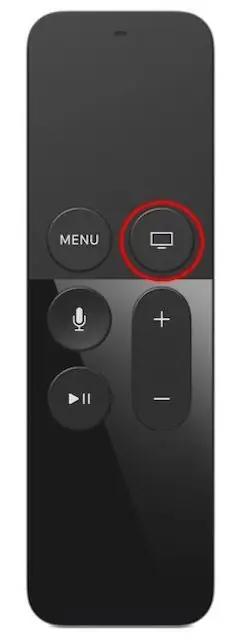
Sisteminizi və uyğun televizorunuzu yuxu rejiminə keçirmək üçün pultdan istifadə edə bilərsiniz. Etdiyiniz tək şey Ev düyməsini (televiziya ekranına bənzəyən) Yuxu ekranı görünənə qədər basıb saxlayın. Yuxu klikləyin.
Mətn daxil etmə xətalarını düzəldin
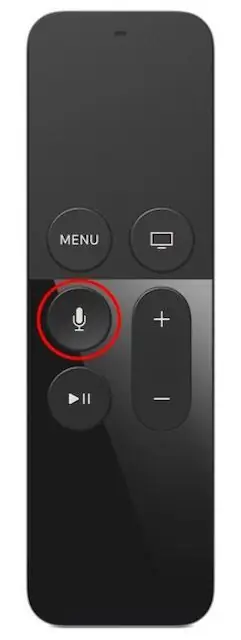
Apple TV-də mətn daxil etmək üçün Siri Pultundan istifadə edərkən mətni diktə etsəniz belə, səhv edə bilərsiniz. Səhvlərdən qurtulmağın ən sürətli yolu Siri Pultundan istifadə etmək, Microphone düyməsini sıxmaq və Sil,demək və Siri nə etdiyinizi silir. yenidən başlamağınız üçün yazılmışdır.
Sizin üçün daha çox menyu
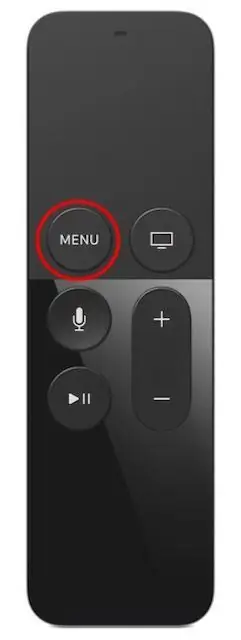
Menyu düyməsi sizin üçün bunları edir:
- Əvvəlki ekrana qayıtmaq üçün ona bir klikləyin.
- Əsas ekrana keçmək üçün ona iki dəfə klikləyin.
- Əgər aktivdirsinizsə, əlçatanlıq qısayollarına daxil olmaq üçün ona üç dəfə toxunun.
Asan Naviqasiya üçün Proqram Değiştirici
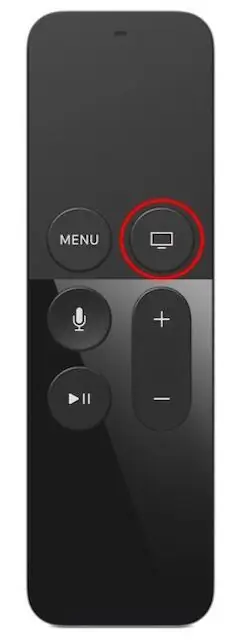
Apple TV proqramları siz onları işə saldıqdan sonra, hətta siz onlardan istifadə etmədiyiniz zaman da arxa fonda işləyir. Onlar aktiv proqramlar deyil və heç nə etmirlər. Növbəti dəfə ehtiyacınız olana qədər onlar gözləmə vəziyyətindədirlər. Apple TV-ni idarə edən əməliyyat sistemi olan Apple-ın tvOS-u fon proqramlarını idarə etmək üçün kifayət qədər sabitdir və siz bu faktı proqramlar arasında keçid üçün sürətli bir yol kimi istifadə edə bilərsiniz. Bunun necə edildiyi budur:
Tətbiq Değiştirici görünüşünə daxil olmaq üçün Ev düyməsinə iki dəfə toxunun. Bu, hər birinin tətbiq önizləmələrini göstərən bütün aktiv tətbiqlərinizin karuselinə bənzəyir.
Bu görünüşdə olduqdan sonra siz proqramlar arasında sola və sağa sürüşdürə, proqrama iki dəfə toxuna və dərhal istifadə etməyə başlaya və ya həmin proqramı bağlamaq üçün proqrama baxışı yuxarı sürüşdürə bilərsiniz. Bu, ən çox istifadə etdiyiniz tətbiqlər arasında keçid etməyin daha sürətli yoludur.
Quick Caps
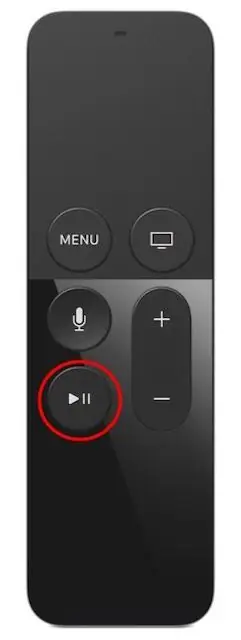
Siri Pultunuzdan istifadə edərək simvol daxiletmə sahəsinə yazarkən Oynat/Pauza düyməsinə tez toxunmaq yazdığınız növbəti simvolun avtomatik böyük hərflə yazılmasına səbəb olur.
Bu, Apple TV üçün çoxlu faydalı mətn daxiletmə məsləhətlərindən biridir. Mətn daxil etmək üçün ən yaxşı məsləhətlərdən biri mətn daxil etmək üçün iPad, iPhone və ya iPod Touch-da Uzaqdan İdarəetmə proqramından istifadə etməkdir.
Film Oynanarkən Altyazılar
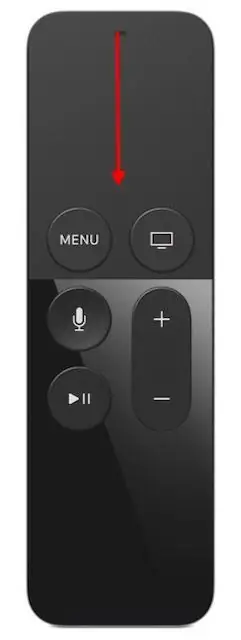
Filmi öz dilinizdən fərqli dildə izləməyə başlasanız, lakin filmə baxmağa başlamazdan əvvəl altyazıları aktiv etməyi unutmusunuzsa, filmi yenidən başlatmağa ehtiyac yoxdur.
Apple TV-də film oynanarkən subtitrləri yandırın. Bir anın hərəkətini qaçırmayacaqsınız və ya təkrar etməyəcəksiniz:
- Ekranın yuxarı hissəsində menyunu açmaq üçün film oynanarkən trekpadda aşağı sürüşdürün. Diqqətlə baxın və siz tənzimləyə biləcəyiniz bir sıra parametrləri, o cümlədən subtitrlər, audio parametrləri və sair üçün nəzarətləri görəcəksiniz.
- Altyazılar,seçin və onlar filminizlə oynayacaqlar.
- Yuxarı fırlatın menyunu ekrandan silmək üçün pultdan istifadə edərək.
Videonu Skrayın
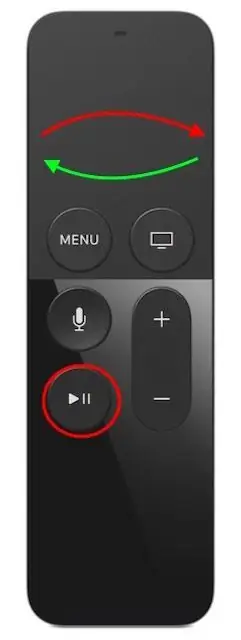
Siz Apple TV-dən istifadə edərək videonu silməyin qazanılmış bir bacarıq olduğunu görə bilərsiniz, lakin siz səbirli olmalısınız. Filmdəki elementlər arasında sürətlə hərəkət etmək istədiyiniz zaman bu məsləhətləri yadda saxlayın:
- Yazmadan əvvəl izlədiyinizi dayandırmaq üçün Oynat/Pause düyməsini basın.
- Videoda irəli və geri hərəkət etmək üçün sola sürüşdürün və ya sağa sürüşdürün.
- Tuzlama sürəti barmağınızın hərəkət sürətinə cavab verir, beləliklə sürətli sürüşdürmə videoda yavaşdan daha sürətli hərəkət edir.






